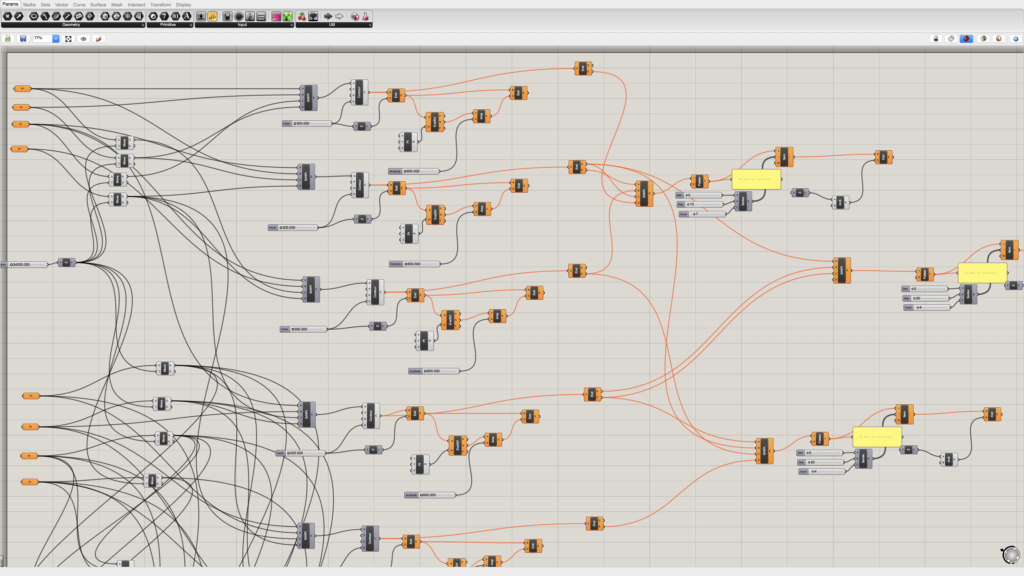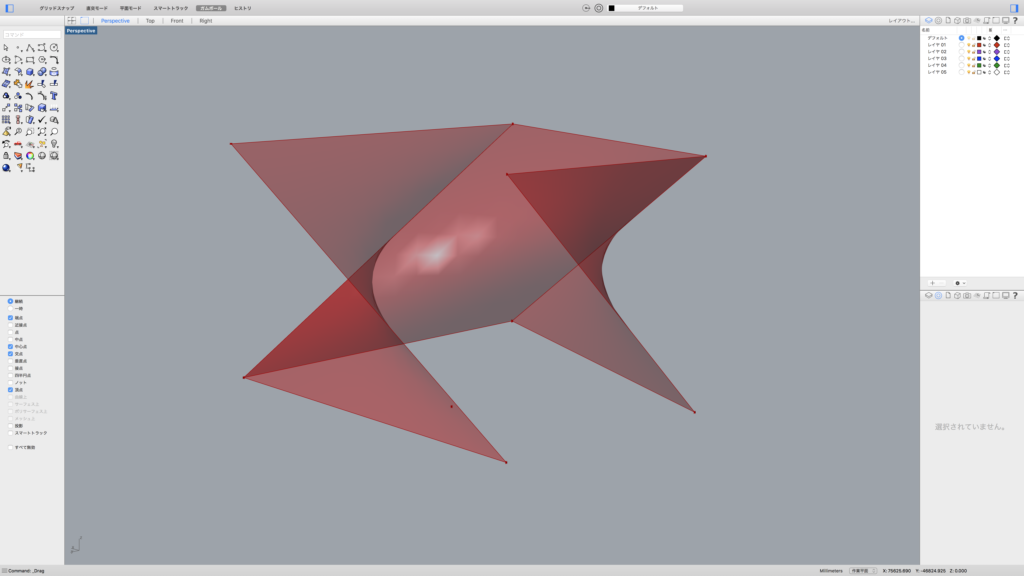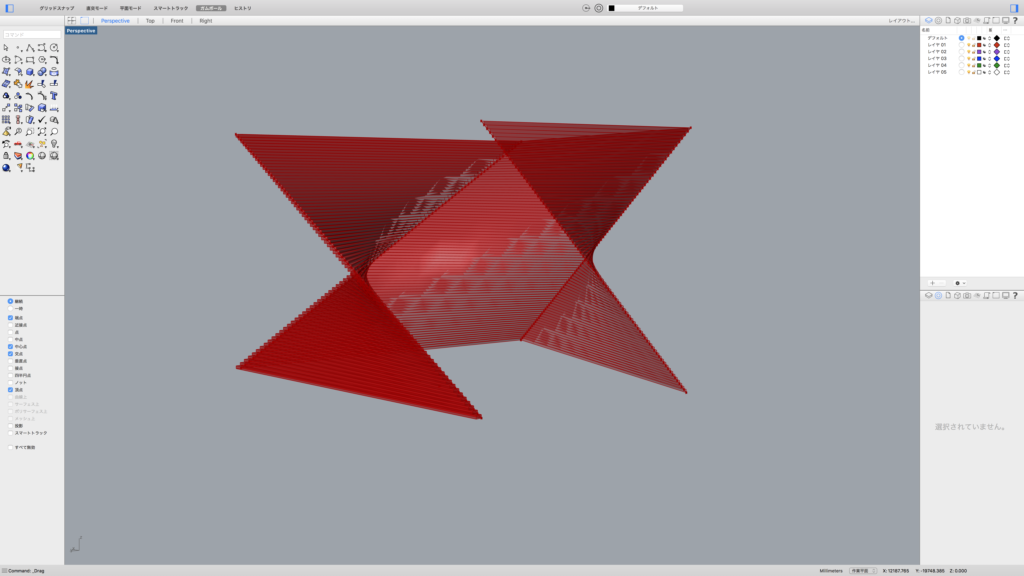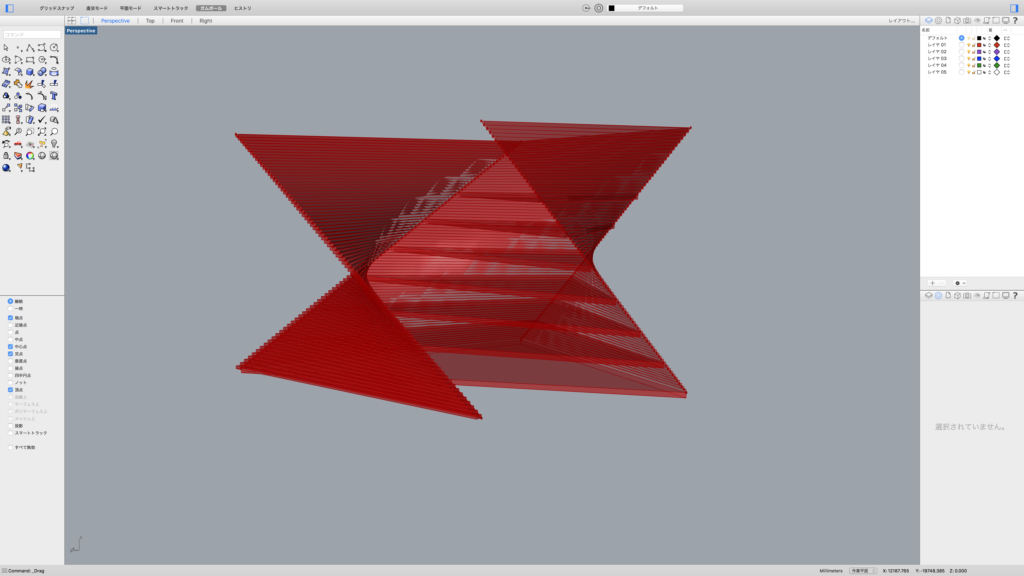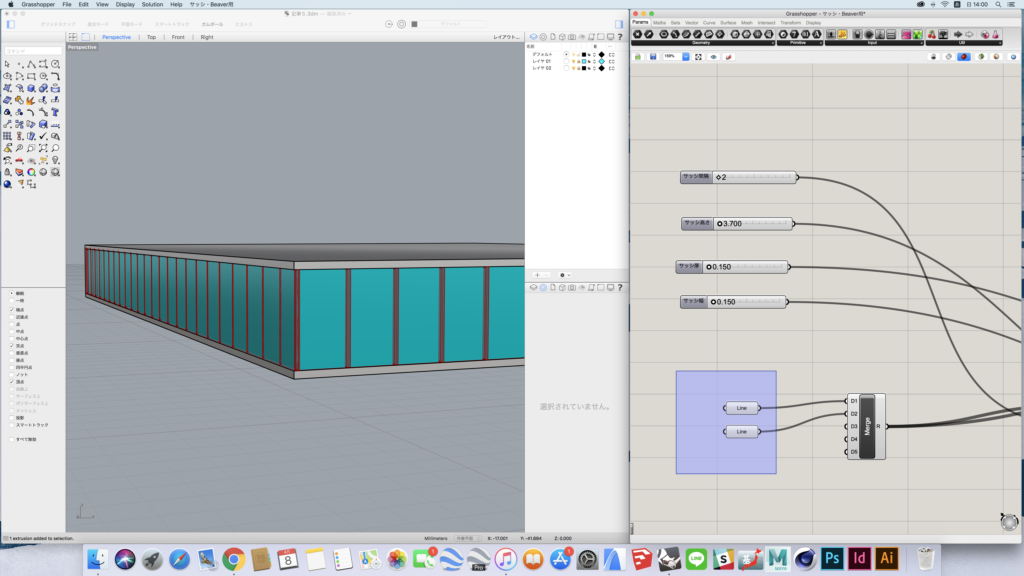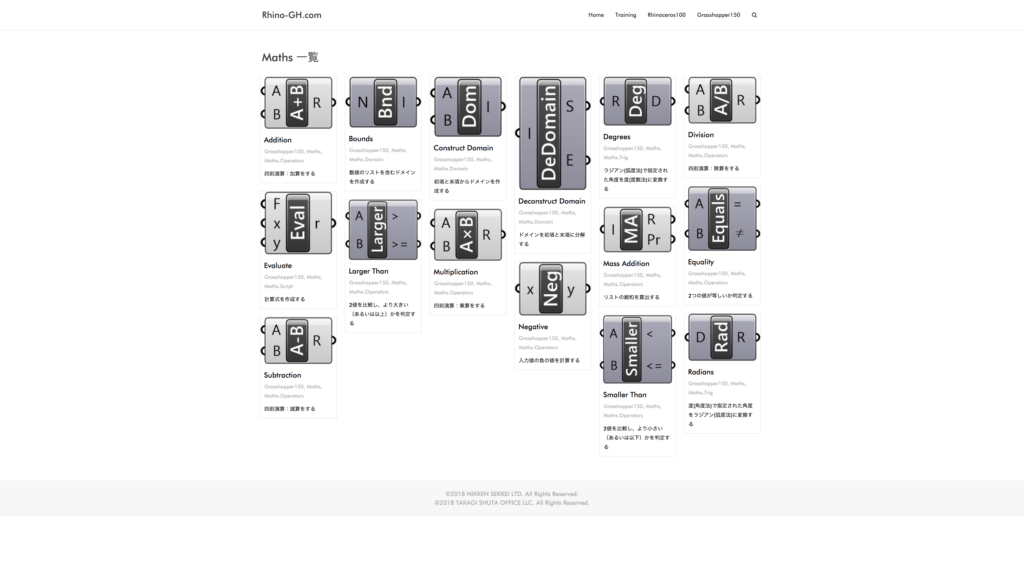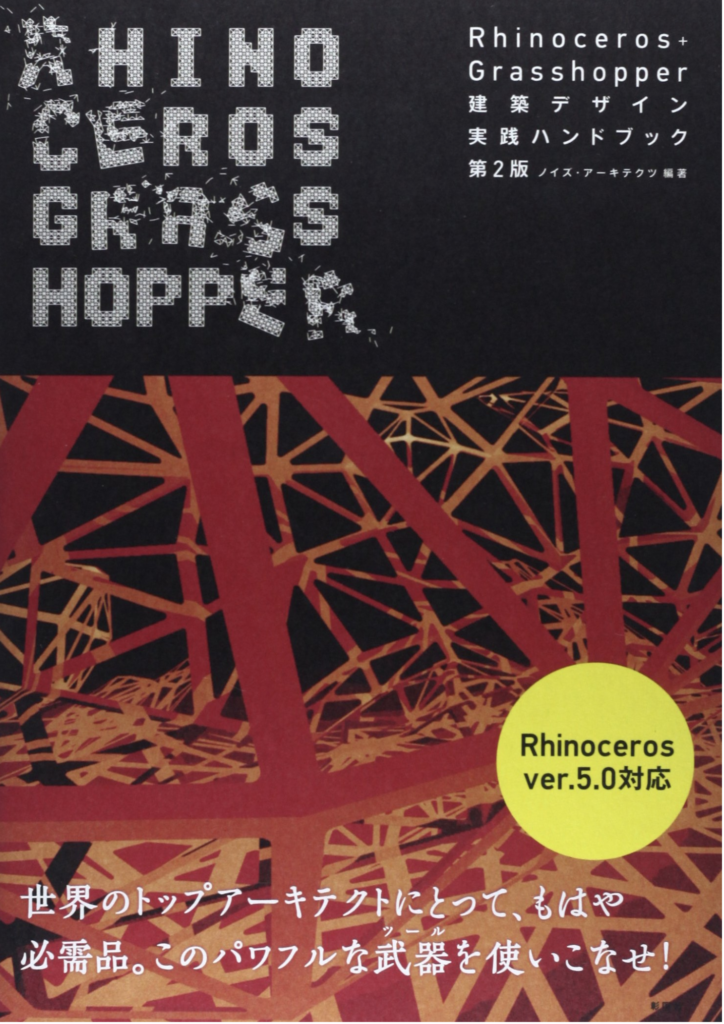- Home
- /
- 3Dモデリング
- /
- Grasshopper
- /
- 【データ配布!】ガラスサッシを自動挿入するGrasshopperの活用例
【データ配布!】ガラスサッシを自動挿入するGrasshopperの活用例
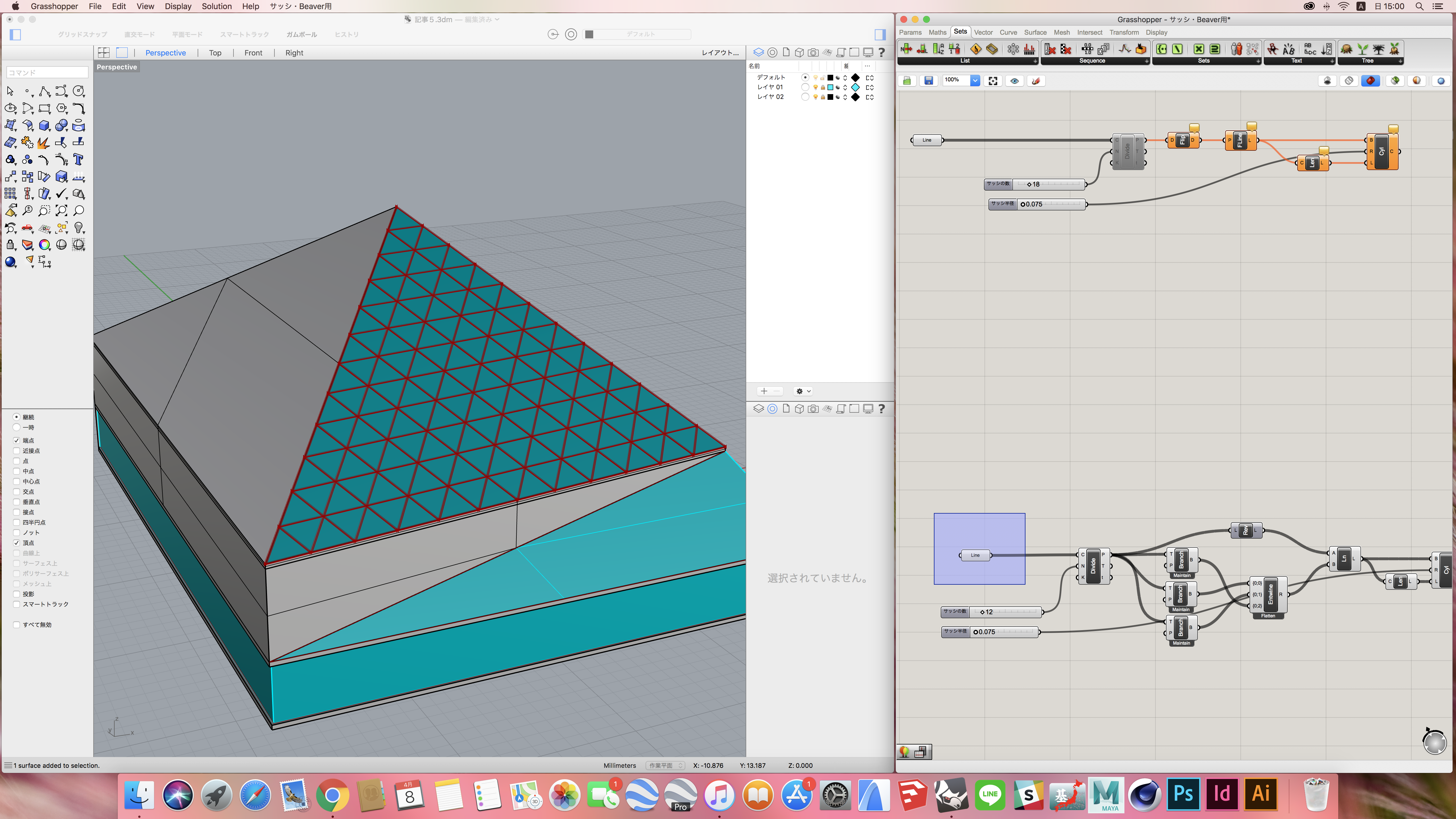
突然ですがみなさん、Grasshopperって知ってますか?
Grassshopperとはモデリングソフト・Rhinocerosのプラグインで、アルゴリズムを用いてプログラムを組む様に3Dモデルを組み上げることが出来るソフトです。上手く用いると、近未来的な3次元曲面の造形や構造計算の最適化など、様々に活用することができます。
ただその活用もかなり難しく、また使える場面もかなり限られてくるのが現状です・・
そこで今回、Grassshopper入門編として初心者が触りやすい様な活用法を提案します!データも添付しますので、ぜひ活用してもらえると嬉しいです!
そもそもGrasshopperの起動の仕方って?私のRhinocerosにGrasshopperって入ってるの??という方はこちらをご覧ください↓↓
[blogcard url=”https://media.beaver-archi.com/grasshopper/555/”]
[PR]
Grasshopperって?
先ほど述べた様に、GrasshopperはRhinocerosのプラグインのソフトで、アルゴリズムによる造形ができます。
例えばある点があったとして、そこから平面を作って、
分割して、
スラブを作って・・・の様に、プログラミングの様な作業ができます。
一見難しいツールですが、大きなメリットとして繰り返し出来ること、そして一度組んだプログラムが他のモデルに汎用可能であることがあります。
そこで、そのメリットを生かした活用方法を以下に提案したいと思います!
[求人情報]
ガラスサッシ挿入プログラム
プログラミングによって、ガラスにサッシを挿入するプログラムです。手作業で配列するのはヒジョーーーにめんどくさいので、プログラムでやっちゃおうというものです。
使い方としては、サッシを挿入したい窓の下辺をGrasshopperの”Line”にインプットするだけ!(インプット方法は、‘Line’を右クリック>’Set One Line’から)
‘Line’を追加して、右側の’Marge’に繋げていくとめっちゃ楽ですよ!!
長方形でない窓にも使えるバージョンがこちら!‘Line’から’Set Multiple Line’を選択し、上辺と下辺をインプットしてください。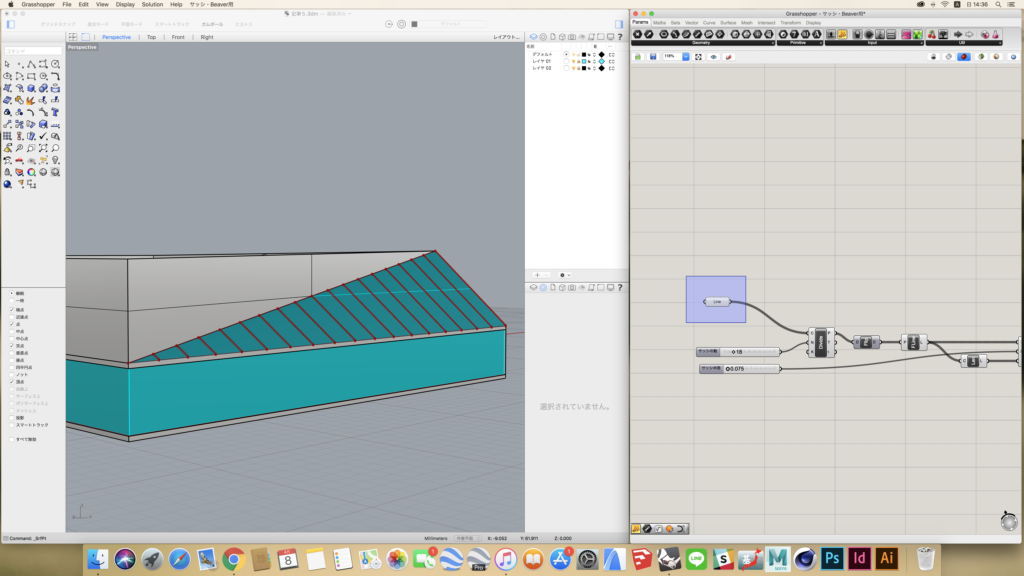
最後に、三角形窓のトラスサッシがこちら!‘Line’から’Set Multiple Line’を選択し、3点A,B,Cに対して3辺A-B,B-C,C-Aをインプットしてください。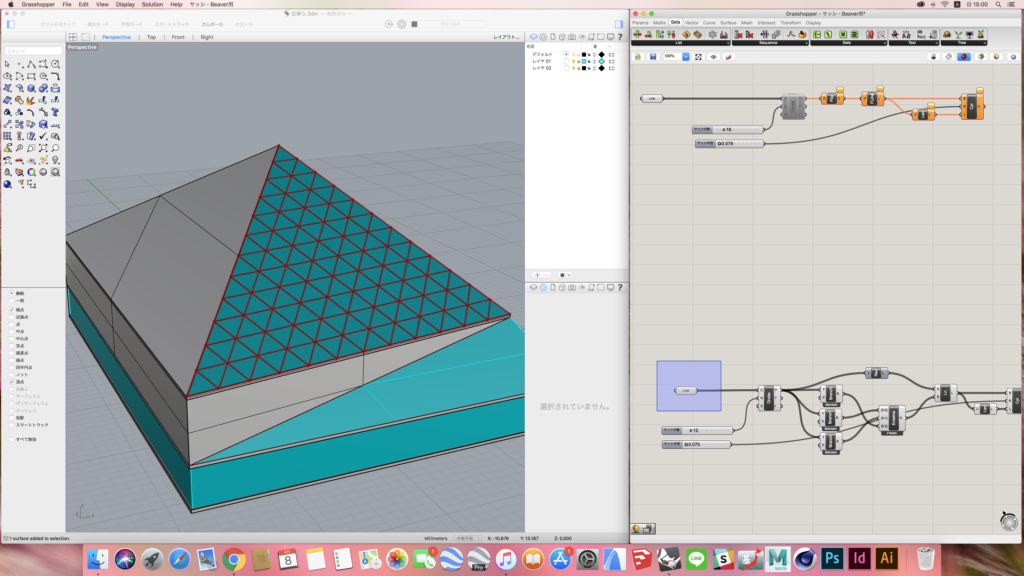
サッシを入れる作業がこれでグッと楽になるはずです!!こちらでデータを配布しておりますので、ぜひ役立ててください!
理解を深めたい人のために
上のプログラムは内容を理解していなくても使用できますが、「もっと効率よく使いたい!」という人のために、ここでGrasshopperへの理解を深める助けになるサイト、著書を紹介します。
まず1つ目、日建設計のサイト Rhino-GH です。RhinocerosとGrasshopperに関してトレーニングと、コマンドのわかりやすい説明が記載されています。
次に2つ目、設計事務所noiz著の、Rhinoceros+Grasshopper 建築デザイン実践ハンドブック です。
私も持っていますが、めちゃくちゃ分かりやすいし使いやすい!!Rhinoceros、Grasshopperそれぞれに関してコマンドの説明と作例などがあり、Grasshopperを学ぼうと思っている方には必須の1冊です!
いかがでしたか?Grasshopperはその名の通り、建築設計の大きな跳躍を可能とするソフトです。今のうちにこのソフトに触れて、そして是非様々な活用法をシェアして欲しいです!
始めるなら、今でしょ!!